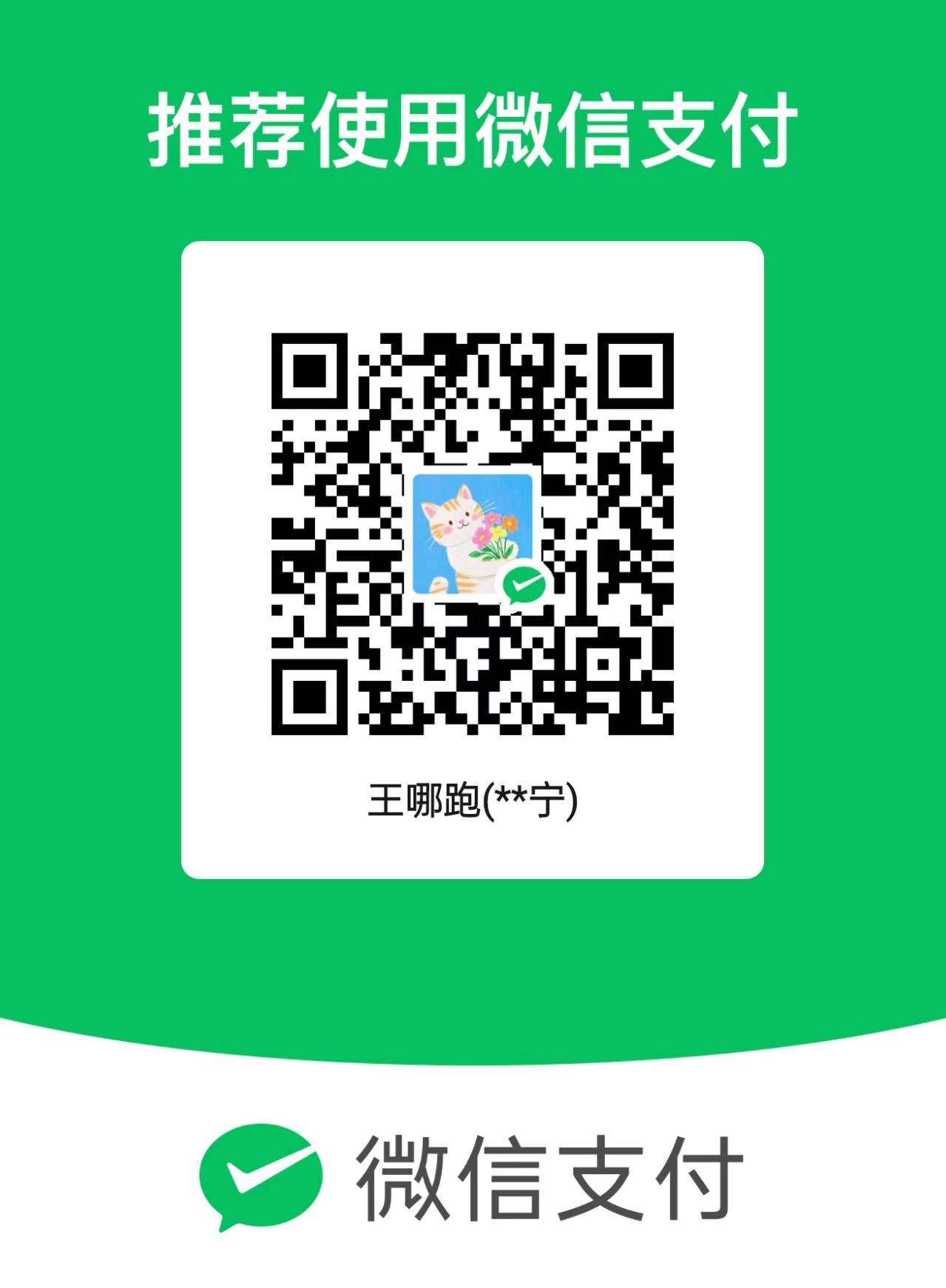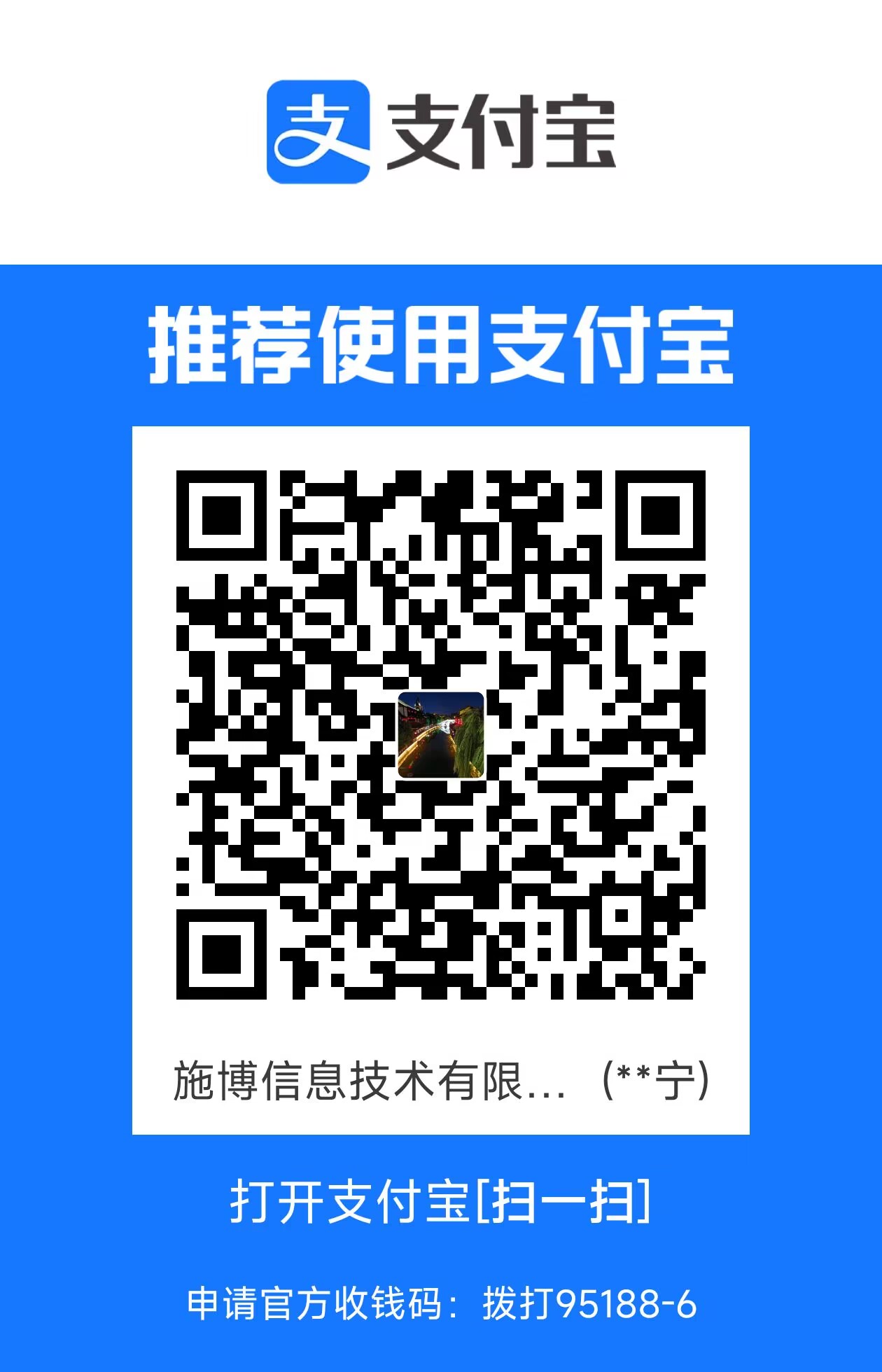引言
最初有搭建博客的想法是因为朋友建议,加上我自己也确实想开始写一些东西记录自己的学习过程,于是经过两天痛苦快乐的学习和尝试,我终于成功搭建起了自己第一个博客。
一开始我用的是GitHub+hexo搭建博客,但是这种方式打开和更新都太慢了,于是我又在同学的建议下用gitee+hexo的方式搭建博客,果然快了不少,这里放一下我最开始看的链接。讲的还是很清楚的,我在这里主要写一下我搭建过程中遇到的问题。
注:本文章只针对像我一样第一次建立博客的人,目的是帮助避免一些不必要的坑,大佬可自动忽略
第一步
第一步就是下载Git和Node.js,下载方式里面都有,我就不多说了。这里面最大的坑就是版本问题,一定一定一定要看好版本。我因为版本不对把Git重装了三遍,然后发现是Node.js的问题,又重装了一遍Node.js… 总之,如果你想一遍顺畅的搭好博客,一定要注意一下版本的问题,我下的Git是2.27.0-64bit,Node.js是12.16.1-x64。
另一个问题是注意软件的安装路径,Node.js在默认路径安装就行,Git最好选择一个英文名的文件夹安装,这可能对Hexo安装有影响(血泪史)。
安装好这两个软件后,就可以开始安装Hexo了,这是博客搭建的一个重要部分。
第二步
准备好这两个软件,你就可以开始安装Hexo了,你可以直接把Hexo安装到GitBash打开的初始路径(打开GitBash可以直接在桌面右键,我一开始就不知道),就是Git安装的位置,但是我建议你新建一个文件夹,名字不能带汉字,例如myblog、blog、hexo等等,然后在GitBash运行以下命令来安装Hexo:
1 | npm install -g hexo-cli |
初始化Hexo,在GitBash运行以下命令:
1 | hexo init <文件夹名称> |
新建完成后,在你安装Hexo的文件夹(叫站点目录)里会出现这些文件和文件夹:

这样,Hexo就算安装好了,安装Hexo的路径一定不能带中文,我因为这个卡了好久qwq。最后启动一下服务器,在GitBash下运行
1 | hexo server |
然后你就可以用浏览器访问网址:http://localhost:4000/来看一下你搭建在本地的博客了,反正我当时看到后极有成就感(毕竟失败了那么多次qwq)
第三步
这一步主要是如何建库以及把库和你的电脑连起来,上面挂的链接是把博客推送到Git Hub上,因为是一般都是国内网,所以很慢很慢,但是据说要是用自定义域名(花小钱钱)就会快不少…所以我选择把博客推送到别的地方,指Gitee,真的比Git Hub快了一万倍,步骤如下:
- 先在Gitee上注册一个账号
- 然后建立一个仓库,仓库名称要跟下图中的@的那个名字相同,划重点!!一定要一样,不然要改什么root之类的,很麻烦。我一开始因为不知道设置成不同的名字一直推送失败,自闭了很久…
- 添加SSH key
在Git Bash上运行以下命令创建一个SSH key,回车三下就行:
1
ssh-keygen -t rsa
在Git Bash上运行以下命令,可以直接获得SSH key,不用去找文件
1
cat ~/.ssh/id_rsa.pub
把得到的公钥添加到NEW SSH key就行(点右上方头像,在设置里)
可以测试以下是否添加成功,在Git Bash上添加如下命令,如果返回“You’ve successfully authenticated”就表示添加成功了:
1
ssh -T git@githee.com
- 修改
_config.yml(在站点目录下)。
建议用vim或者vsnode修改
文件末尾修改为:
1
2
3
4deploy:
type: git
repo: git@github.com:<Gitee账号名称>/<Gitee账号名称>.git
branch: master注意:这里的账号地址指的是上面说的@里的地址
- 推送到Gitee。在Git Bash输入如下命令,如果返回
INFO Deploy done: git
即成功推送:
1 | hexo g |
最后
登录Gitee,进入你建立的库,进入Gitee Pages,部署一下(不用改,默认的选项就可以),会生成一个网址。到这里,你的博客已经搭建在Gitee Pages上了,域名就是部署后生成的网址。

然后你就成功拥有了一个博客,完结撒花~~